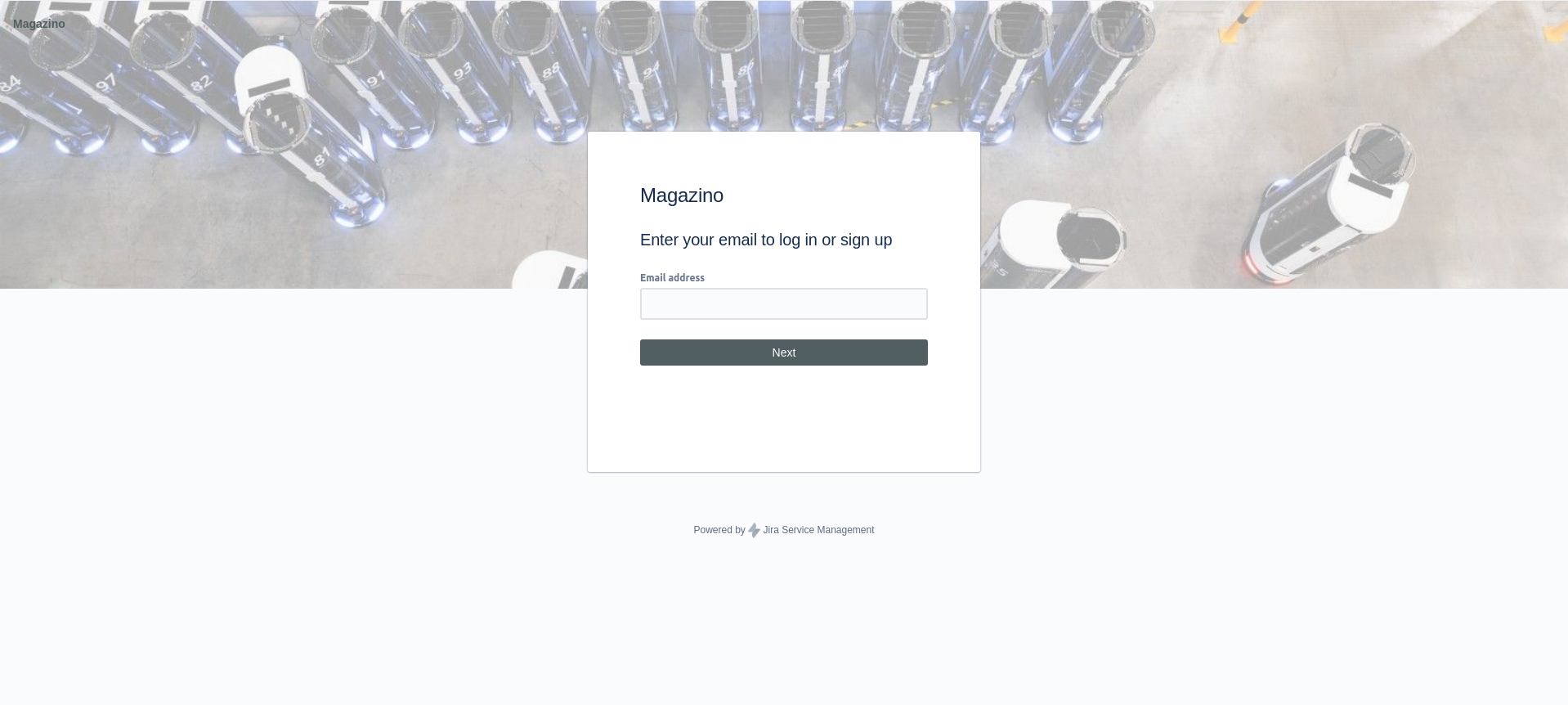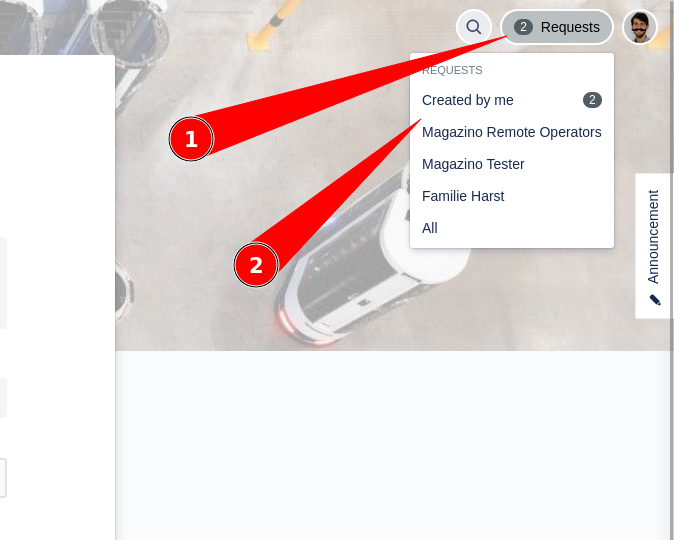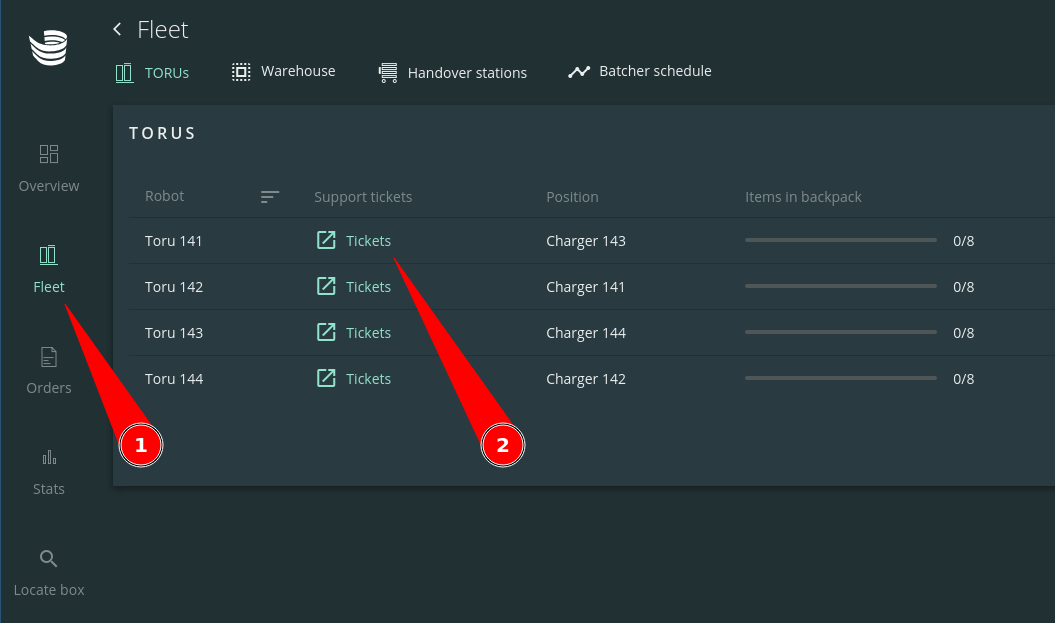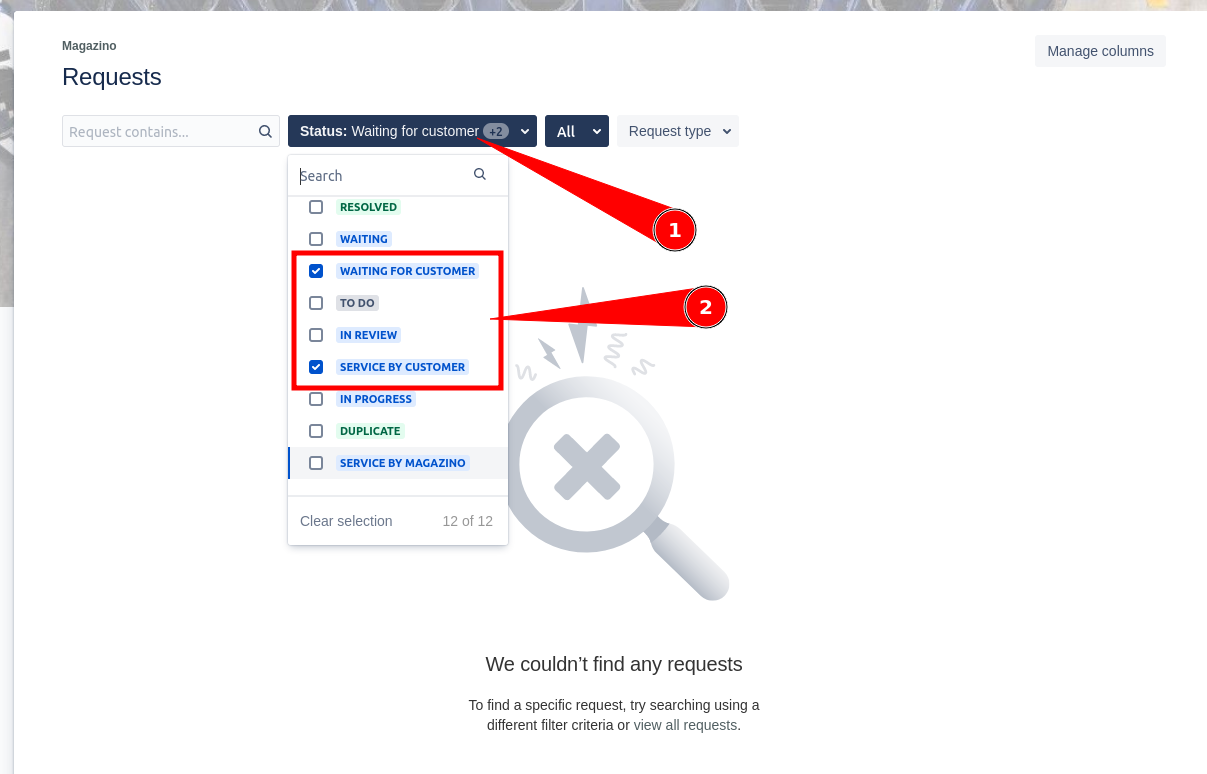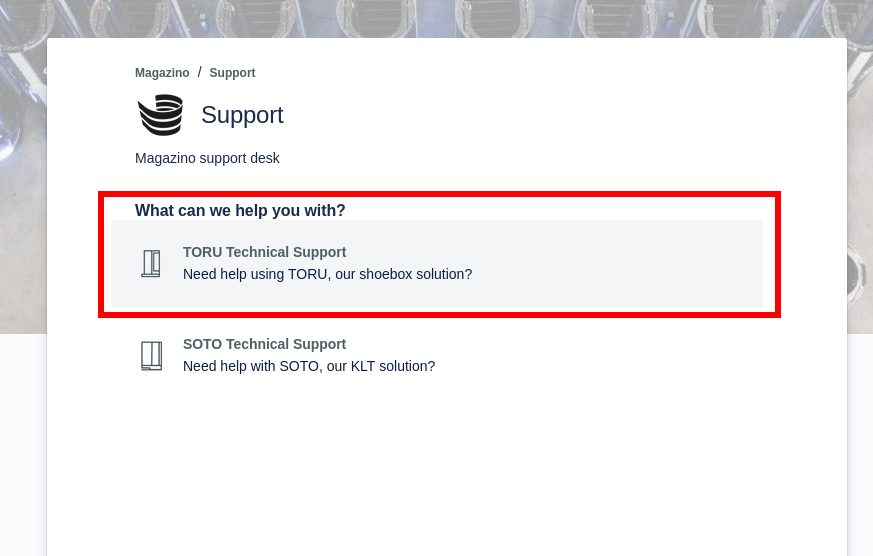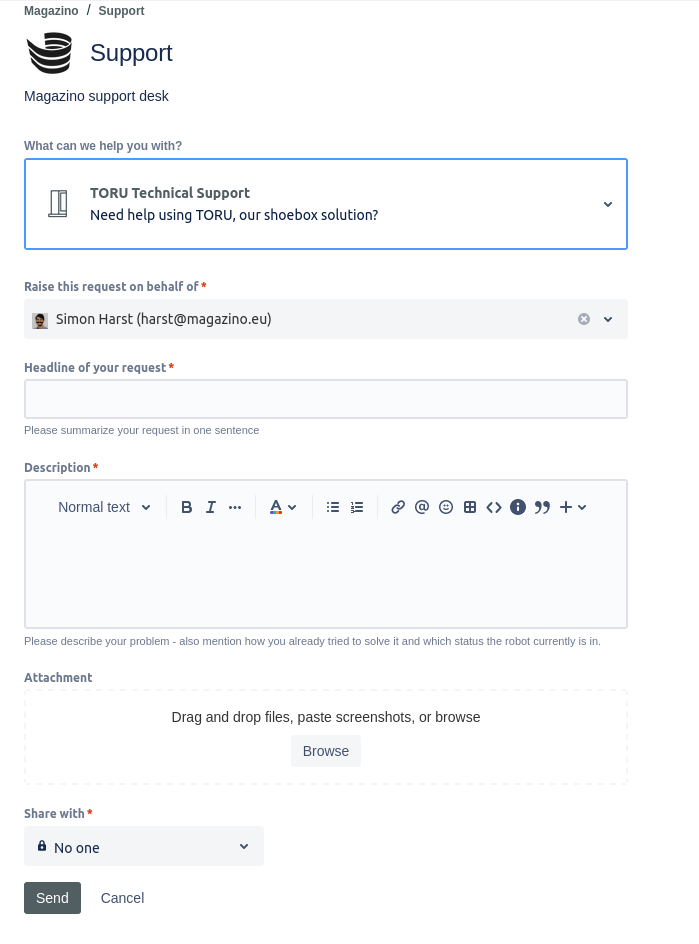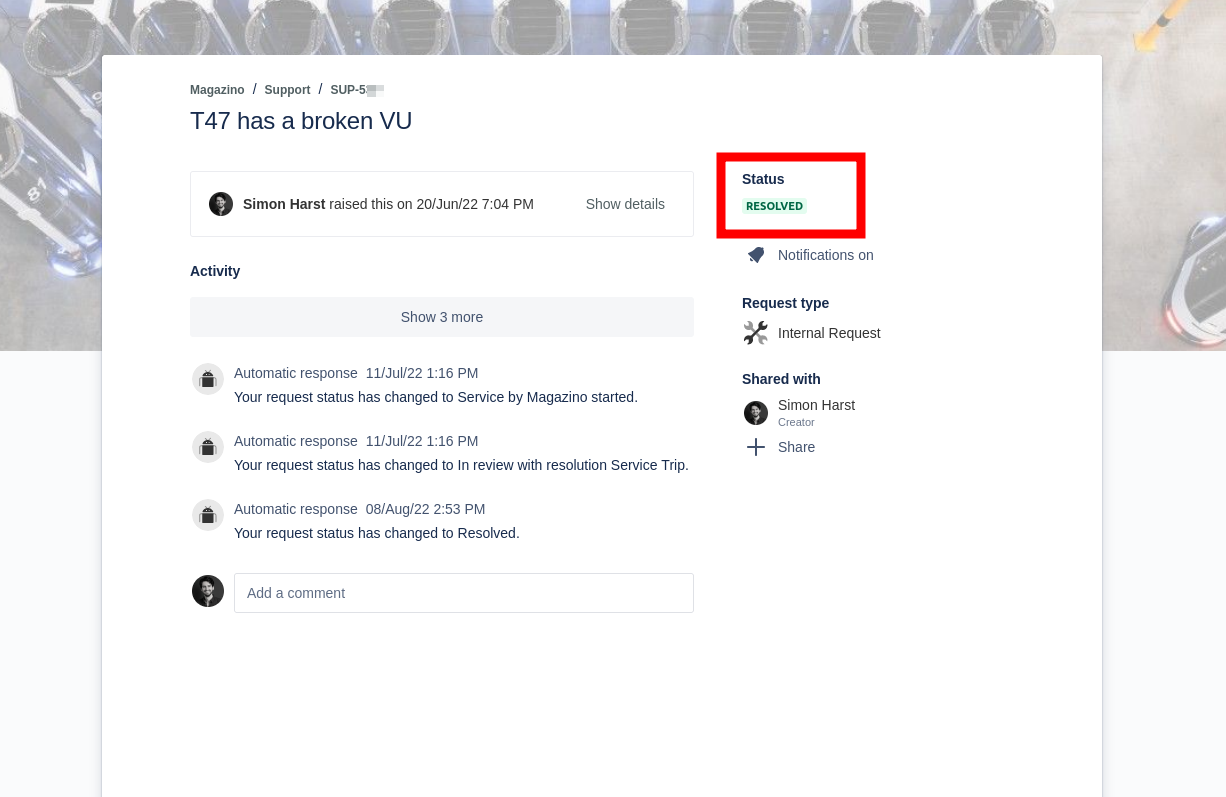Anleitung zur Nutzung des Magazino Support-Portals
Wo Sie das Portal finden
Registrierung
Welche E-Mail-Adressen können verwendet werden?
Benachrichtigungen an Verteilerlisten
Arbeiten mit offenen Tickets
Ein Ticket erstellen
Arbeitsablauf eines Tickets
Status | Bedeutung | Nächster Schritt erfolgt durch |
|---|---|---|
Zu erledigen | Ihre Anfrage wurde neu erstellt und wartet auf Rückmeldung | MAGAZINO |
In Arbeit | Ihre Anfrage wird vom Magazino Support geprüft | MAGAZINO |
Service durch Magazino | Magazino muss einen Servicetechniker schicken, um das Problem zu beheben, und plant derzeit die Servicefahrt. | MAGAZINO |
Service durch Kunde | Das Problem qualifiziert sich für die Selbstbedienung durch Ihr Wartungsteam. Ihr Wartungsteam wird im Kommentarbereich weitere Anweisungen erhalten. | KUNDE |
Warten auf den Kunden | Ihre Anfrage wartet darauf, dass Sie reagieren, z. B. indem Sie auf das Ticket antworten. Weitere Einzelheiten finden Sie im Kommentarbereich. | KUNDE |
Warten | Ihre Anfrage kann derzeit nicht bearbeitet werden und wartet auf weitere Maßnahmen. | MAGAZINO |
In Entwicklung | Eine Softwareanpassung ist in der Entwicklung, um diesen Supportfall zu lösen. | MAGAZINO |
Aufgelöst | Ihre Anfrage wurde vom Magazino Support gelöst und das Ticket wurde geschlossen. | MAGAZINO |
Duplikat | Ihre Anfrage wurde bereits in einem anderen Ticket gestellt. Wenn Sie Ihre Anfrage weiterverfolgen möchten, finden Sie im Kommentarbereich einen Link zu dem anderen Ticket. |